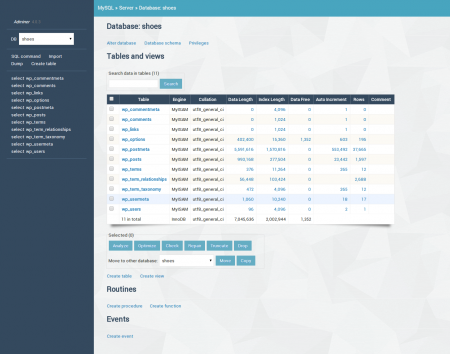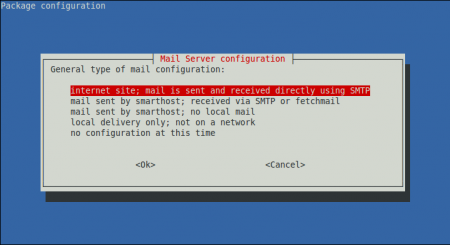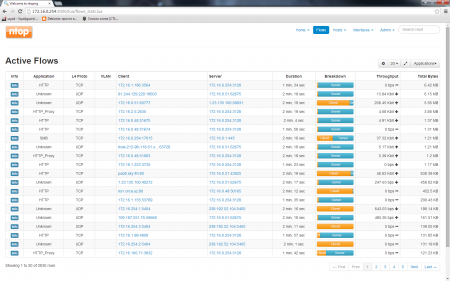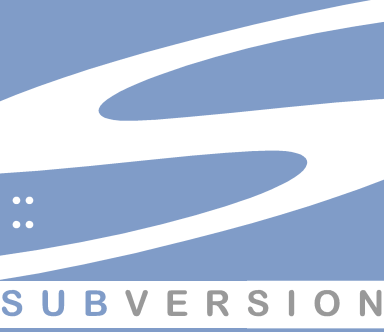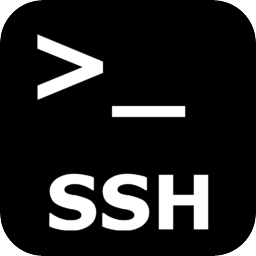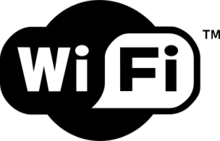Установка дисковых квот в FreeBSD
Квоты придумали для того, чтобы ограничивать для пользователей и групп пользователей объем занимаемого дискового пространства. Квоты используют, пожалуй, во всех многопользовательских операционных системах (по крайней мере, в тех, что мне известны). Рассмотрим здесь, как же настроить систему под управлением FreeBSD на использование квот. Ничего сложного нет. Данный вопрос освещен в Руководстве довольно неплохо, а потому приступим к прежде всего к пересборке ядра, потому что поддержка квот во FreeBSD должна быть включена в ядро. А в GENERIC ядре данная возможность отсутствует. Для пересборки ядра с поддержкой квот следует добавить в конфигурационный файл соответствующую опцию:
О том, как пересобирается ядро описано в этой статье. После того, как пересоберете ядро, не спешите перегружать систему. Сначала следует отредактировать файл /etc/fstab прописав в нем поддержку квот в дополнительных опциях монтирования каждой файловой системы, для которой Вы желаете подключить квоту. Опция userquota дает возможность использовать квоты для пользователей. Опция groupquota - для групп пользователей. Кроме этого, следует на каждом разделе создать специальные файлы, в которых будет храниться информация о квотах. Эти файлы называются quota.user (пользовательские квоты) и quota.group (групповые квоты). Права на эти файлы должны быть установлены в 640, а владелец root:operator Напоследок, для подключения квот при запуске системы, добавьте в /etc/rc.conf По желанию, можно выставить check_quotas=”YES”, но иногда этот процесс (проверки квот при запуске) может занимать довольно длительное время. Теперь все готово. Перегружайте систему. При старте, на экране (и в логах) появится: Если есть такое, значит все в порядке. Теперь можно заняться ограничением дискового пространства для определенных пользователей. Для работы с квотами применяются несколько утилит. Основные из них: quota, quotacheck, edquota, repquota. quota - служит для получения информации о текущем использовании квоты пользователем или группой. В простом виде каждый пользователь, чтобы узнать занимаемую им квоту, может выполнить: Как это все читается? Для начала следует сказать о том, что существуют ограничения не только на используемое дисковое пространство, но и на количество файлов (инод) в конкретной файловой системе. Как известно, количество инод ограничено, а потому, чтобы не дать пользователю забить раздел огромным количеством мелких файликов ему выставляют квоту на общее число создаваемых файлов. Второе, что следует знать - квоты бывают “мягкие” (soft) и “жесткие” (hard). Soft квота может быть установлена несколько ниже значения hard квоты. При достижении пользователем soft квоты у него еще будет возможность в течении grace времени (по умолчанию семь дней) записывать файлы на диск сверх мягкой квоты. По истечении grace срока писать на диск пользователь больше ничего не сможет, пока не удалит свои файлы на жестком диске, чтобы их суммарный объем не превышал soft квоту. Если пользователь достиг hard квоты система моментально ему об этом сообщит и более записать что-либо на диск он не сможет, пока не удалит лишние файлы. Soft и hard квоты устанавливаются также и на количество файлов. В вышеприведенном примере пользователь synergix использовал на разделе /home 17918086 килобайт (~17Gb) в 19597 файлах. Установленная квота для synergix на разделе /home: 26 Gb - soft; 30Gb - hard. По количеству файлов и жесткая и мягкая квоты одинаковы - 50 тысяч файлов может быть у пользователя synergix на разделе /home. Пользователь также может проверить квоту для группы в которой он находится. Для этого следует запустить команду quota с опцией -g : Данное сообщение означает, что для группы wheel не установлено никаких квот. Командой edquota администратор может создавать/редактировать квоты. Запуская edquota c ключом -u или -g можно задавать квоты для пользователей или групп соответственно. При этом, выполнив: # edquota -u john у Вас откроется текстовый редактор по-умолчанию: в котором можно внести изменения в использования квот пользователя john. Аналогично можно выполнить изменения и для квот группы. Данную команду может запускать только root. Кроме этого, у администратора есть еще один инструмент для просмотра состояния квот - repquota. Запуская repquota c ключом -u или -g, а также указывая файловую систему, по которой требуется информация, можно просмотреть состояние квот для пользователей или групп соответственно для указанной файловой системы. Если у какого-то пользователя будет превышена квота, то это будет отмечено “плюсиком”, а grace покажет сколько еще времени пользователь может превышать soft квоту: Для того, чтобы запустить вручную проверку квот можно выполнить: Ключ -v выводит дополнительную информацию на экран. Ключ -u или -g указывает проверять квоты для пользователей или групп соответственно. |
Уважаемый посетитель, Вы зашли на сайт как незарегистрированный пользователь. Мы рекомендуем Вам зарегистрироваться либо зайти на сайт под своим именем.